POPRAVAK: Minecraft poslužitelj nije mogao rezervirati dovoljno prostora
- Minecraft je jedna od najpopularnijih igara u pijesku koju možete igrati na različitim platformama. Korisnicima također omogućuje stvaranje vlastitog poslužitelja za igranje s prijateljima.
- Međutim, ponekad možete dodijeliti više prostora svom Minecraft poslužitelju ili pristupiti poslužitelju, možda ćete naići na pogrešku koja nije mogla rezervirati dovoljno prostora.
- Za još sjajnih članaka o ovoj nevjerojatnoj voxel igri pogledajte naše posvećeno Minecraft središte.
- Posjetite naš detaljni odjeljak o igrama da biste saznali i riješili još problema s Minecraftom i drugim problemima u vezi s igrama.

Uvijek je korisno dodati više RAM-a na svoj Minecraft poslužitelj. Međutim, ponekad prilikom dodavanja više RAM-a ili dodjeljivanja više prostora, možete naići na to da ne možete rezervirati dovoljno prostora za hrpu objekata. Do ove pogreške može doći zbog pogrešne verzije Java JRE.
Nekoliko je korisnika prijavilo slične pogreške na forumu zajednice Reddit.
Nadam se da je ovo ionako pravi podredit, radim server za preživljavanje sa svojim prijateljima i kad dodam još rama, dobivam ovu pogrešku
C:UsersmeandDesktopServer>java -Xmx2048M -Xms2048M -jar server.jar nogui
Error occurred during initialization of VM
Ne mogu rezervirati dovoljno prostora za 2097152KB hrpu objekata
C: UsersmeandDesktopServer> PAUZIRAJ
Pritisni bilo koju tipku za nastavak . . .
Ako vas i ova pogreška muči, evo nekoliko savjeta za rješavanje problema koji će vam pomoći da riješite da Minecraft poslužitelj nije mogao rezervirati dovoljno prostora u sustavu Windows.
Kako mogu popraviti pogrešku Minecraft koja nije mogla rezervirati dovoljno prostora?
1. Instalirajte 64-bitni Java JRE
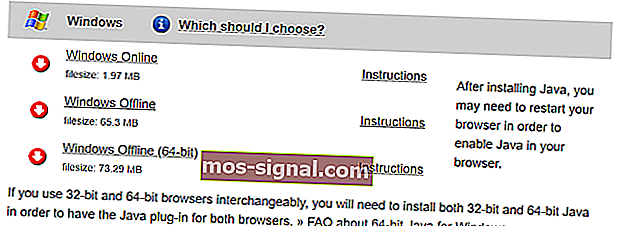
- Idite na stranicu za preuzimanje Java JRE.
- Kliknite Windows izvan mreže (64-bitni) . Pričekajte da se preuzimanje završi.
- Dvaput kliknite Java program za instaliranje da biste instalirali 64-bitno izdanje Java runtime okruženja.
- Pokrenite svoj Minecraft poslužitelj i pokušajte dodijeliti više RAM-a poslužitelju.
- Provjerite je li riješena pogreška koja nije mogla rezervirati dovoljno prostora.
Ako se problem nastavi javljati i nakon instaliranja 64-bitne verzije Java JRE, slijedite ove korake.
- Pritisnite Windows tipku + R da biste otvorili Run.
- Upišite cmd i kliknite U redu da biste otvorili naredbeni redak.

- U naredbeni redak upišite sljedeću naredbu i kliknite U redu:
java -verzija
- Gornja naredba prikazat će inačicu Java instaliranu na vašem računalu. Rezultat će izgledati otprilike ovako:
C:>java -versionjava version "1.8.0_221"Java(TM) SE Runtime Environment (build 1.8.0_221-b11)Java HotSpot(TM) 64-Bit Server VM (build 25.221-b11, mixed mode) - Ako ne piše “64-bitni poslužitelj VM”, to znači da Minecraft još uvijek pronalazi 32-bitnu verziju.
- Da biste to popravili, morate ukloniti stariju verziju i ponovno instalirati 64-bitno izdanje.
Uklonite i ponovo instalirajte 64-bitni Java JRE
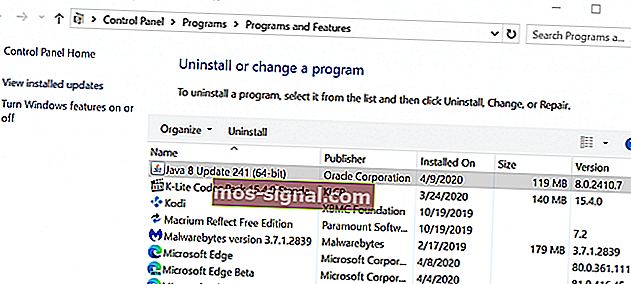
- Pritisnite tipku Windows + R.
- Upišite appwiz.cpl i kliknite U redu da biste otvorili upravljačku ploču.
- Odaberite 32-bitno izdanje Java i kliknite Deinstaliraj.
- Također, deinstalirajte Java JRE 64-bitno izdanje.
- Nakon završetka instalirajte 64-bitni Java JRE preuzet u prvom koraku.
- Pokušajte dodijeliti više prostora svom Minecraft poslužitelju i provjerite ima li poboljšanja.
Minecraft nema pogreške u internetskoj vezi? Isprobajte ova rješenja!
2. Dodajte novu sistemsku varijablu
Napomena : Prije nego što nastavite sa sljedećim koracima, stvorite točku vraćanja sustava.
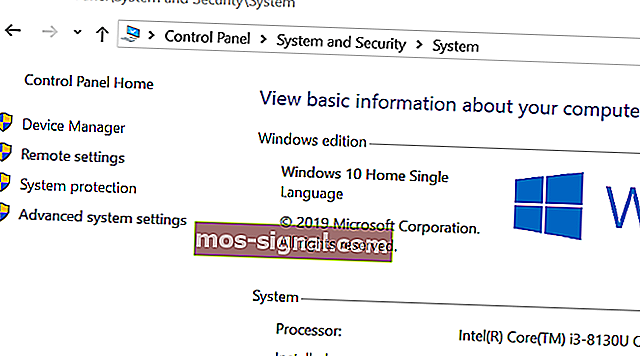
- Pritisnite Windows tipku + R da biste otvorili Run.
- Upišite control i kliknite OK da biste otvorili Control Panel.
- Idite na Sustav i sigurnost> Sustav.
- U lijevom oknu kliknite Pregled naprednih postavki sustava .
- U prozoru Svojstva sustava kliknite na gumb Varijable okoliša .

- U odjeljku Varijable sustava kliknite gumb Novo .

- Unesite sljedeće za naziv i vrijednost varijable :
Naziv varijable: _JAVA_OPTIONS
Vrijednost varijable: - Xmx512M
- Kliknite U redu da biste spremili promjene.
- Kliknite U redu na svim otvorenim sustavima Windows.
Gornji postupak će postaviti veličinu memorije na 512 MB i ispraviti pogrešku Minecraft poslužitelja koja nije mogla rezervirati dovoljno prostora.
Minecraft poslužitelj nije mogao rezervirati dovoljno prostora, a grešku je moguće riješiti instaliranjem 64-bitnog izdanja Java JRE. Budući da je 32-bitno izdanje ograničeno na prednjoj strani memorije, instaliranje 64-bitnog izdanja Java uklonit će ograničenja.
Međutim, ako se pogreška dogodi bez ikakvih promjena, pokušajte ograničiti dodjelu memorije na 512 MB dodavanjem nove sistemske varijable na upravljačku ploču.
Česta pitanja: Saznajte više o dodjeli prostora za Minecraft i Java JRE
- Mogu li koristiti VPN-ove s Minecraftom?
Da, VPN ne bi trebao ometati vašu povezanost s Minecraftom. Međutim, ako naiđete na probleme, pogledajte ovaj članak o rješavanju problema s Minecraft vezom putem VPN-ova.
- Trebaju li Minecraft ažuriranja?
Da, Minecraft se redovito ažurira. Pogledajte ovaj vodič o tome kako ažurirati Minecraft za Windows 10.
- Moram li platiti za igranje na Minecraft poslužiteljima?
Osim jednokratne naknade za kupnju Minecrafta, korisnici također moraju platiti pretplatu da bi mogli igrati na mreži na službenim poslužiteljima. Međutim, možete slijediti ovaj članak da biste vidjeli kako možete besplatno stvoriti poslužitelje za sebe i svoje prijatelje.









